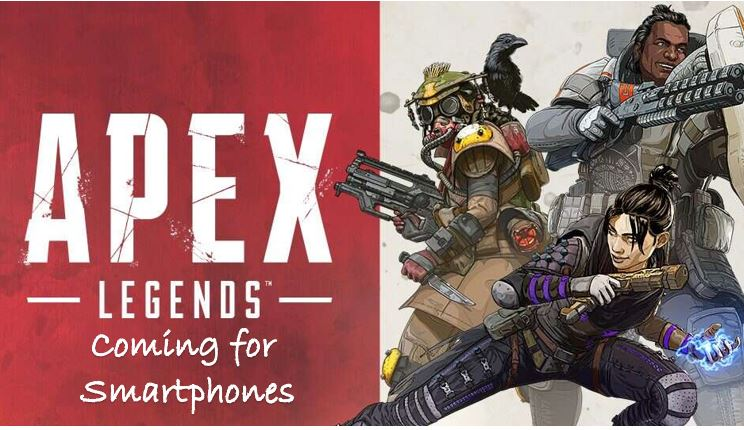ご存知のとおり、Linux 上で仮想マシンを作成できる仮想化ソフトウェアは VMware と VirtualBox だけではありません。 Qemu や KVM など他にもいくつかあります。これらは、仮想マシンを作成または削除するための最も一般的なコマンド ライン ツールです。したがって、コマンドライン ツールであるため、Linux のプロ ユーザーと初心者ユーザーの両方にとって、コマンド ライン ツールを扱うのは非常に困難になります。 Linux または Ubuntu 上で仮想マシンを作成して実行するための長いコマンドは覚えにくいためです。この問題を解決するために、さまざまな仮想マネージャー ツールが利用可能であり、その 1 つが Virt Manager です。
さて、Virt Manager とは何でしょうか?
Virt Manager は、QEMU/KVM などの仮想化ソフトウェアにグラフィカル ユーザー インターフェイスを提供することを目的としたオープンソース アプリケーションです。特に、libvirt bin を使用してカーネルベースの仮想マシン (KVM) を管理することを目的としています。ただし、Xen や LXC (Linux コンテナー) などの他のプロジェクトも管理できます。これは、ライブ パフォーマンスやリソース使用率の統計など、実行中の VM の概要をユーザーに提供します。
システムに Qemu をまだインストールしていない場合は、次のチュートリアルを参照してください。Qemuの無料チュートリアル
したがって、Ubuntu システムには Qemu または KVM がすでにインストールされていると仮定しました。そして現在、Ubuntu 用の仮想マシン マネージャー Virt-Manager をインストールする方法を探しています。
ここでは Ubuntu 18.04 を使用して Virt-manager をインストールしていますが、コマンドは Ubuntu 17.04、16.04、15.04 などの古いバージョンと同じになります。
コマンドライン経由で Ubuntu に Virt Manager をインストールする手順
- あなたのところに行ってくださいUbuntu サーバまたはデスクトップ。
- Ubuntu コマンド ターミナルを開きます。そのショートカットはCTRL+ALT+T
- にVirtマネージャーをインストールする次のコマンドを実行します
sudo apt-get install virt-manager libvirt-bin
- 上記のコマンドを実行した後、アプリケーションに移動すると、仮想マネージャーのアイコン。
- Virt アイコンをクリックして、仮想マシン。
Virt Manager 上の Qemu のパフォーマンスを向上させるには、KVM もインストールすることをお勧めします。
まず最初に、マシンの CPU が KVM をサポートしているかどうかを確認してください。
1.KVM の互換性を確認するコマンドは次のとおりです。
kvm-ok
2.マシンの CPU が KVM をサポートしている場合は、指定されたコマンドを実行して KVM をインストールします。
sudo apt-get install qemu-kvm libvirt-daemon-system libvirt-clients bridge-utils
Linux の Virt 仮想マシン マネージャーで仮想マシンを作成する手順
- オペレーティング システムをインストールするメディアを選択します。オプションは、ローカル インストール メディア (ISO イメージまたは CD-ROM)、ネットワーク インストール (HTTP、FTP、または NFS)、ネットワーク ブート (PXE)、および既存のディスク イメージのインポートです。
- を使用してインストールする場合は、ISOイメージ次に、そのオプションを選択して、「進む」ボタンをクリックします。
- 閲覧するISOイメージ
- を設定します。メモリ(RAM)とCPUの数
- VM に割り当てる仮想ハード ディスク容量の量を割り当てます。
- 仮想マシンに名前を付けて、仕上げるボタン。
Virt マネージャーをアンインストールする
Ubuntu から Virt Manager GUI ツールを削除する場合は、コマンド ターミナルで次のコマンドを実行します。
sudo dpkg -r virt-manager
このようにして、ユーザーは Ubuntu に Virt-Manager をインストールできます。
その他の参考資料: